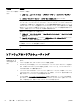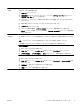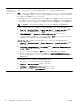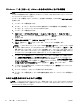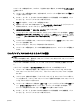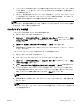Troubleshooting and maintenance guide
トラブル 解決方法
音が出ない
Windows 7 の
場合
1.
[スタート] → [コントロール パネル] → [アクション センター] → [トラブルシューティング] の
順にクリック
します
2. [ハードウェア
とサウンド
] で、[オーディオ
再生のトラブルシューティング
]をクリック
します
グラフィックスカードの HDMI(High-Definition Multimedia Interface)コネクター(一部のモデルのみ)を使
用してモニターをコンピューターに接続する場合、コンピューターの初回セットアップ時にサウンドを聴くに
は、アナログスピーカーもコンピューターのオーディオライン出力コネクターに接続する必要があります。ア
ナログスピーカーの接続方法については、『クイックセットアップ』を参照してください
モニターの内蔵スピーカーを使用している
場合は
、モニターのフロントパネルの音量ボタンを使用
して音量を
調節
します
。フロントパネルの
ボタンを使用してオンスクリーンディスプレイ
(OSD)メニュー
を表示し
、
オーディオが有効になっていることと、音量が適切に設定されていることを
確認します
電源付き(アクティブ)スピーカーが接続されていて、その電源がオンになっていることを確認します
コンピューターの電源
を切り
、スピーカーのケーブルを
抜いて
、接続しなおします。スピーカーがライン
入力
コネクターやヘッドフォンコネクター
ではなく
、オーディオコネクターに接続されていることを
確認します
スリープモードから復帰させるには、スリープボタン(一部のモデルのみ)を押すか、[[Esc]] キーを押しま
す
ヘッドフォンがコンピューター(またはスピーカーシステム)に接続されている場合は、取り外します
インターネットアクセス
トラブル 解決方法
インターネットプログラ
ムが自動的に
起動しない
ご利用のインターネットサービスプロバイダー(ISP)にログインしてから、必要なプログラムを起動してみ
ます
JAWW
インターネットアクセス 7